- Autora Jason Gerald [email protected].
- Public 2023-12-16 11:00.
- Última modificació 2025-01-23 12:10.
Els ordinadors Macintosh (Mac) tenen la possibilitat d’accedir a altres equips, independentment de si estan executant el sistema operatiu MacOS o Windows. Per accedir a altres equips Mac, heu d’editar els drets d’usuari a la xarxa mitjançant el perfil, el nom d’usuari i la contrasenya de l’administrador de la xarxa. Si voleu accedir a un equip Windows, també haureu de conèixer la informació del perfil d’administrador de l’ordinador Windows, a més del nom del grup de treball Windows que conté els fitxers als quals heu d’accedir.
Pas
Mètode 1 de 2: accedir a un altre ordinador Mac
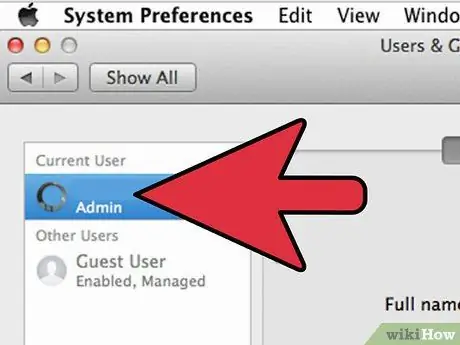
Pas 1. Inicieu sessió a l'ordinador mitjançant el nom d'usuari i la contrasenya de l'administrador de xarxa
Es requereixen drets d'administrador per habilitar i configurar les preferències d'opcions de compartició de fitxers de manera que pugueu accedir a altres equips.
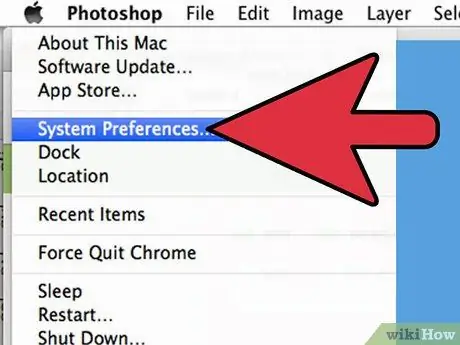
Pas 2. Obriu el menú d'Apple i seleccioneu "Preferències del sistema"
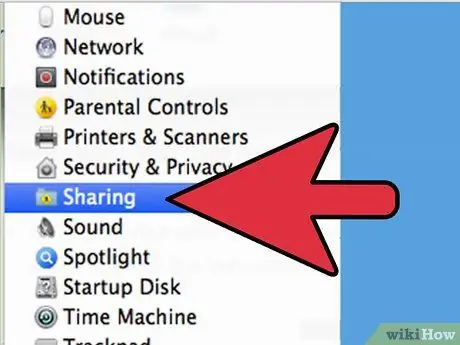
Pas 3. Obriu el menú "Veure" i seleccioneu "Compartir"
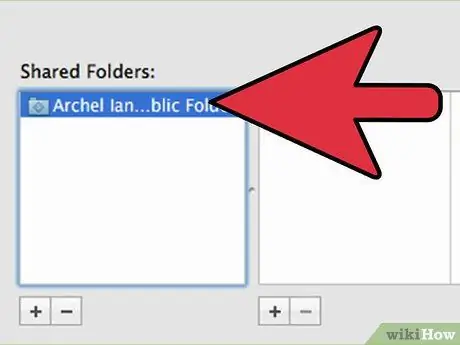
Pas 4. Seleccioneu els fitxers als quals voleu accedir des de l'ordinador Mac
- Per trobar el fitxer o la carpeta a la qual voleu accedir, feu clic a la icona del signe més a la columna "Carpetes compartides" i seleccioneu la carpeta / fitxer a la qual voleu accedir.
- També podeu seleccionar els fitxers als quals voleu accedir mitjançant el Finder. A l’escriptori, feu clic a la icona Finder que s’assembla a una cara somrient i, a continuació, localitzeu el fitxer o la carpeta a la qual voleu accedir. Aneu al menú "Fitxer", seleccioneu "Obtén informació" i marqueu la casella situada al costat de "Carpeta compartida".
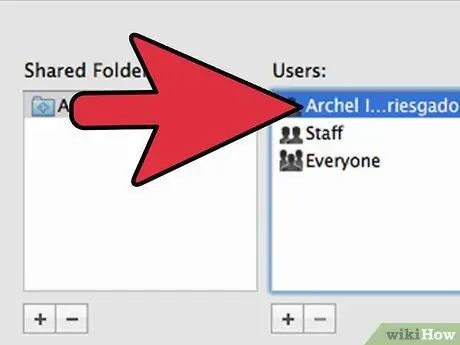
Pas 5. Seleccioneu el nom d'usuari del Mac a la llista d'usuaris ("Usuaris")
Per tant, podeu accedir a les carpetes que s’han determinat.
Per cercar un nom d'usuari, feu clic al signe més a la columna "Usuaris" i desplaceu-vos per la llista fins que trobeu el vostre nom d'usuari
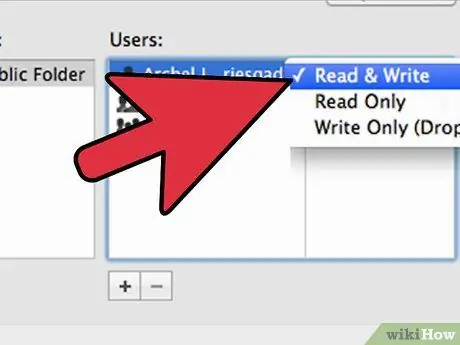
Pas 6. Canvieu els drets d'edició
Per defecte, cada usuari només té drets de "només lectura", tret que modifiqueu el perfil d'usuari.
- Cerqueu l'estat dels drets a la dreta del nom d'usuari i feu clic a la fletxa que hi ha al costat de "Només lectura" per canviar l'estat si ho desitgeu.
- També podeu utilitzar el menú Finder per accedir al fitxer. Obriu Finder des de l'escriptori i seleccioneu la carpeta a la qual voleu accedir. Feu clic al menú "Fitxer", seleccioneu "Obtén informació" i feu clic a "Compartir i permisos" per afegir el vostre nom d'usuari i editar els drets de perfil.
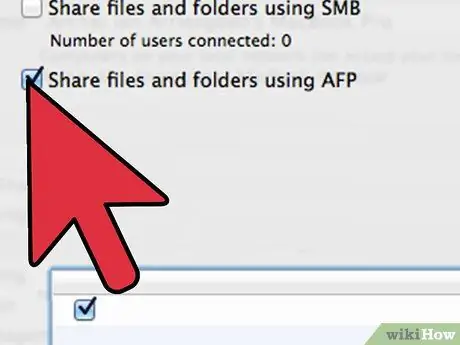
Pas 7. Activeu el protocol de presentació d'Apple (AFP)
Amb aquest protocol de xarxa, podeu utilitzar el vostre ordinador personal per accedir als fitxers especificats des de l’ordinador de l’administrador.
- Feu clic al botó "Opcions" a l'extrem inferior dret de la finestra "Preferències d'ús compartit".
- Seleccioneu "Compartir fitxers i carpetes mitjançant AFP".
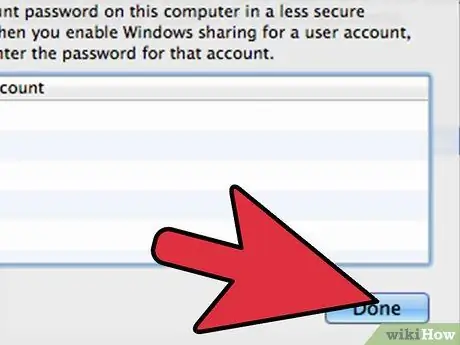
Pas 8. Feu clic al botó "Fet" per completar el procés
D’aquesta manera, podeu tornar a utilitzar el vostre Mac personal i accedir als fitxers o carpetes que heu especificat.
Mètode 2 de 2: accedir a un altre equip Windows
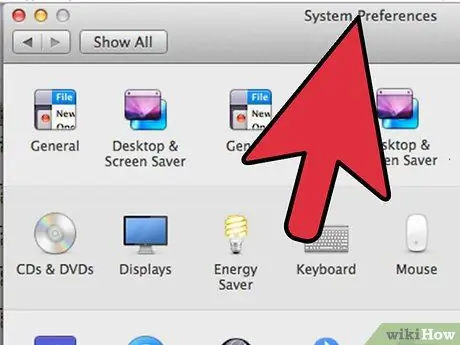
Pas 1. Obriu "Preferències del sistema" al menú d'Apple, a l'extrem superior esquerre de l'escriptori
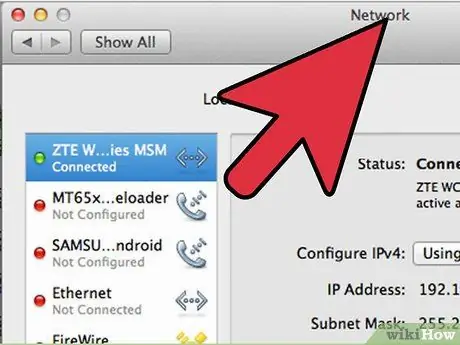
Pas 2. Seleccioneu "Preferències de xarxa"
Aquest menú us permet definir i configurar l'accés als equips Windows.
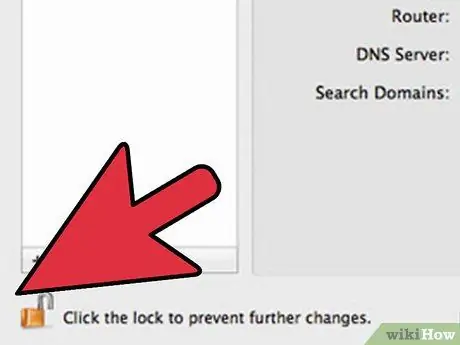
Pas 3. Assegureu-vos que la icona de bloqueig a l'extrem inferior esquerre de la finestra aparegui "oberta"
Si la icona de bloqueig apareix "bloquejada", feu clic a la icona i introduïu el nom d'usuari i la contrasenya de l'administrador de xarxa de Windows
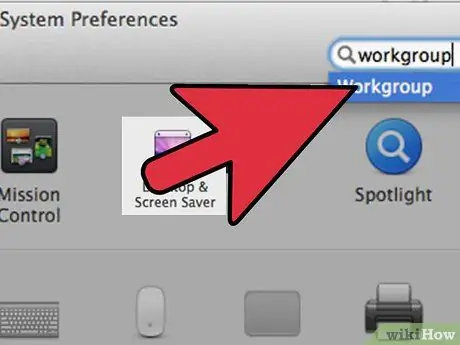
Pas 4. Introduïu "Grup de treball" al camp de cerca de la finestra "Preferències del sistema"
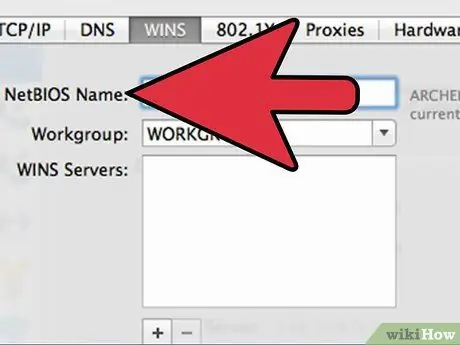
Pas 5. Escriviu un nom únic per al vostre Mac al costat del camp "Nom de NetBIOS"
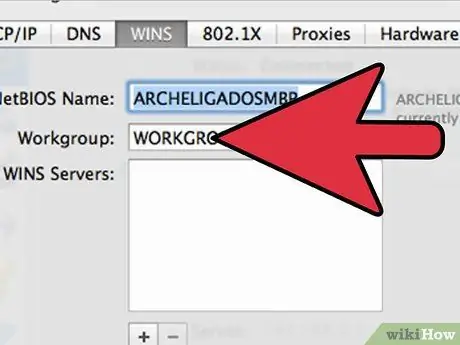
Pas 6. Seleccioneu el nom del grup de treball del Windows al qual vulgueu accedir mitjançant el menú desplegable situat al costat de l'opció "Grup de treball"
Si l'ordinador es troba en un entorn d'oficina amb diversos servidors, haureu d'introduir una adreça IP específica al camp "Servidors WINS". En aquesta situació, heu d'obtenir l'adreça IP de l'administrador de xarxa de Windows
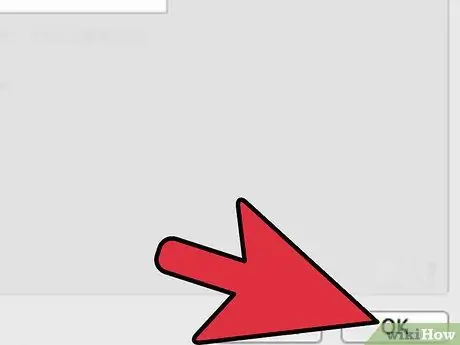
Pas 7. Feu clic al botó "D'acord" i seleccioneu "Aplica"
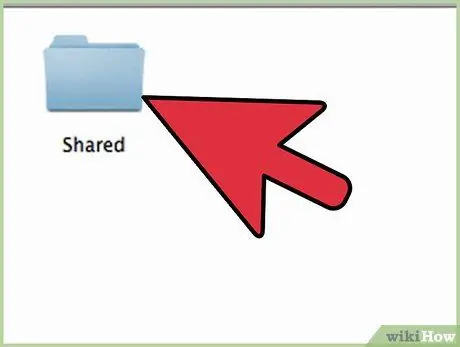
Pas 8. Espereu a que aparegui el grup de treball del Windows a l'ordinador Mac
- La xarxa pot trigar uns minuts a connectar l’ordinador Mac a la carpeta del grup de treball Windwos. Aquest grup apareixerà a la barra lateral del cercador, a la secció "Compartit".
- Un cop es mostra la carpeta del grup de treball del Windows, podeu accedir a tots els fitxers d’aquesta carpeta directament des de l’ordinador Mac.






